Giao diện cài đặt Router wifi cho phép người dùng thiết lập các cài đặt cơ bản và nâng cao. Để đăng nhập vào giao diện cài đặt cấu hình thiết bị, vui lòng thực hiện theo các bước sau.
Bước 1: Kết nối máy tính với Router
1-1. Kết nối máy tính của bạn với bộ định tuyến bằng cáp mạng hoặc Wi-Fi, sau đó nhập http://192.168.1.1 vào thanh địa chỉ của trình duyệt Web để đăng nhập vào thiết bị.
![]()
Lưu ý: Địa chỉ IP mặc định của Router TOTOLINK là 192.168.1.1, Subnet Mask mặc định là 255.255.255.0. Nếu bạn không thể đăng nhập, vui lòng khôi phục cài đặt gốc.
1-2. Nhấp vào icon Setup Tool để truy cập giao diện cài đặt Router.
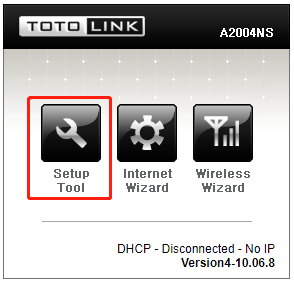
1-3. Đăng nhập vào giao diện cài đặt Web (tên đăng nhập và mật khẩu mặc định là admin).
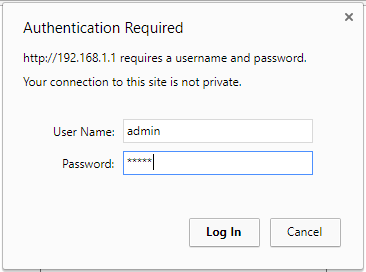
Bước 2: Cấu hình giao diện cài đặt
Nếu bạn không muốn khôi phục Router về cài đặt gốc, vui lòng làm theo hướng dẫn sau.
2-1. Kết nối máy tính của bạn với bộ định tuyến bằng cáp mạng hoặc Wi-Fi
2-1. Cài đặt máy tính để nhận IP tự động (Ví dụ bên dưới là máy tính sử dụng Window 10)
[1] Click vào ![]()
ở góc dưới bên phải màn hình desktop

![]() [2] Click vào nút [Properties] ở góc dưới bên trái
[2] Click vào nút [Properties] ở góc dưới bên trái
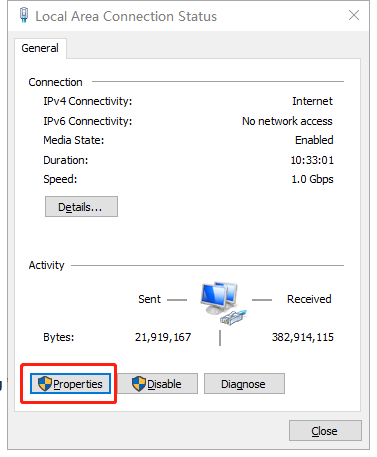
[3] Double click vào “Internet Protocol (TCP/IP)”
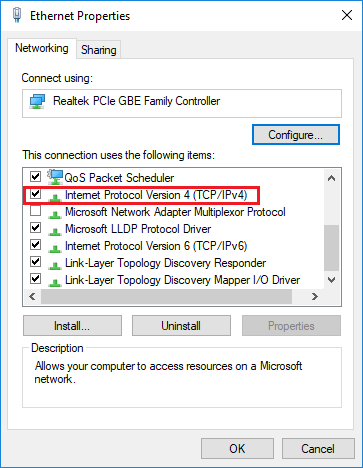
 [4] Nhấp chọn “Obtain an IP address automatically” hoặc Using the following IP Address (Địa chỉ IP có định dạng là 192.168.1.xxx (“xxx” từ 2 đến 254), Subnet Mask là 255.255.255.0 và Gateway là 192.168.1.1).
[4] Nhấp chọn “Obtain an IP address automatically” hoặc Using the following IP Address (Địa chỉ IP có định dạng là 192.168.1.xxx (“xxx” từ 2 đến 254), Subnet Mask là 255.255.255.0 và Gateway là 192.168.1.1).
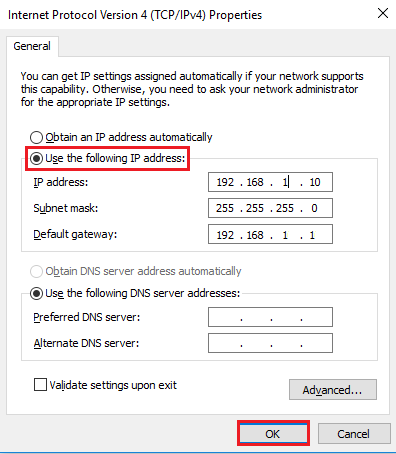
 [5] Click “OK” để lưu lại cấu hình.
[5] Click “OK” để lưu lại cấu hình.
Bước 3: Hoàn tất cấu hình
3-1. Kiểm tra địa chỉ IP của máy tính
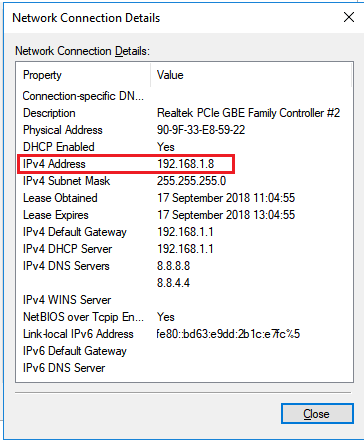
 Địa chỉ IP ở trên là 192.168.1.8, có nghĩa là máy tính của bạn đang được cấp IP lớp 1, lúc này bạn nhập http://192.168.1.1 vào thanh địa chỉ trình duyệt Web để truy cập giao diện cài đặt Router.
Địa chỉ IP ở trên là 192.168.1.8, có nghĩa là máy tính của bạn đang được cấp IP lớp 1, lúc này bạn nhập http://192.168.1.1 vào thanh địa chỉ trình duyệt Web để truy cập giao diện cài đặt Router.
Chúc các bạn cài đặt thành công nhé!

